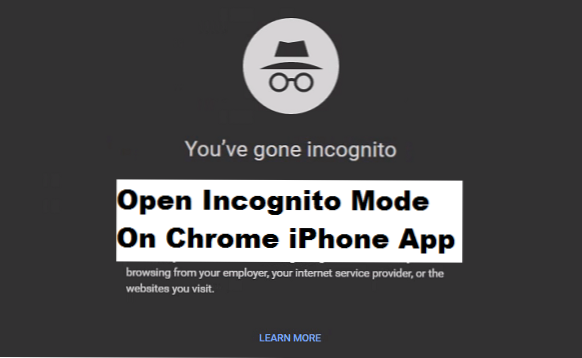
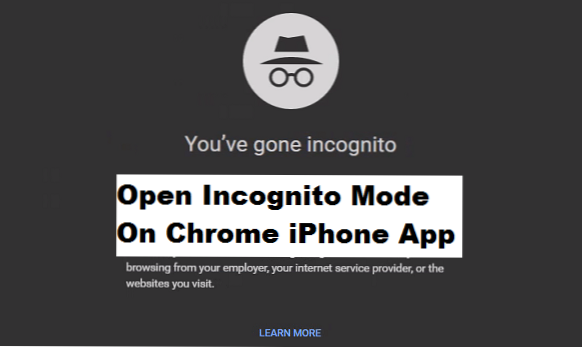
Om du älskar privatliv som jag är den här artikeln för dig. I grund och botten kommer jag att lära dig i dagens artikelSå här öppnar du Incognito-läge på Chrome iPhone App. Läs noggrant. Är du en iPhone-användare som är trött på att alltid rensa din surfhistorik varje gång du kommer åt en webbsida? Eller vill du använda din väns mobila enhet eller bärbara dator för att komma åt din e-postadress, men du undrar hur du kan göra det utan att logga ut din kompis konto? Detta kan helt enkelt göras med Incognito-läget på Google Chrome, vilket ger dig möjligheten att komma åt någon webbsida utan att logga ut någons konto eller alltid rensa tidigare historik som du inte vill att andra ska se.
Om du använder en iPhone som surfar via Chrome och du inte är bekant med Incognito, så är det hur det fungerar. Det är helt enkelt ett bläddringsläge som du kan skriva in via Chrome som håller dina Internetaktiviteter privata. Detta betyder bokstavligen att en sida du öppnar eller söker dig inte kommer att komma ihåg och lagras i webbläsarens historia. Det är fantastiskt rätt.
Jag älskar personligen att använda Google Chrome eftersom det otvivelaktigt är en av de bästa och mest använda webbläsarna i världen och det här är på något sätt på grund av det Incognito-funktionen.
Men jag vill inte låta dig ta det här, Incognito på Google Chrome-webbläsaren har gränser, så du borde inte tänka på att använda den på fel sätt menar jag genom att försöka stjäla från andra eller göra det till ett sätt att gör något dåligt på nätet. Lita på mig det kommer inte fungera säkert.
Så här öppnar du Incognito-läge på Chrome iPhone App
1. Öppna Google Chrome-appen
2. Tryck på de tre doted knapparna längst upp till höger på skärmen
3. Välj alternativet Ny inkognitobak
Och där ser du Incognito instrumentpanelen som gör att du kan skriva vilken sökning du vill ha. Det är nästan samma process när du använder mobila enheter.
Även om inkognito inte sparar din webbhistorik sparas saker som hämtningar och sparade bokmärken och kan nås. Så fungerar incognito-läget endast med cookies, historik, autofyll och cacher. Det tillåter inte heller användningen av alla tillägg som du tidigare installerat i din webbläsare.
Men om du vill använda en förlängning i Incognito-läget måste du öppna Incognito-läget i Google Chrome, gå till inställningar, aktivera plugin och slutligen "tillåta inkognito". Men observera att om du tillåter tillägg att fungera i Google Chrome medan du använder Incognito, kan tillägget spara webbhistorik.
Okej, där har du stegen och guiderna om hur man öppnar inkognito-läge på Chrome iPhone App. Tack för att du sticker till slutet. Du kan släppa dina frågor och bidrag angående detta inlägg i kommentarfältet nedan.
Ofta ställda frågor och svar
F: Hur kan jag avbryta inkognitobladet?
EN:Du kan helt enkelt trycka på x-ikonen högst upp till höger eller klicka på de tre punkterna och välj alternativet Stäng alla inkognitobilder.
Fråga: Hur länge kan jag använda Incognito-fliken på min iPhone-webbläsare?
EN: Så länge som möjligt.

